一、概括
如何搭建从监控数据库到监控主机已经有详细的步骤了,接下来就是利用半自动化脚本快速搭建服务
数据库所在服务器就是两个进程:监控数据库与监控主机进程
监控所在服务器就是三个进程:prometheus+grafana+altermannger
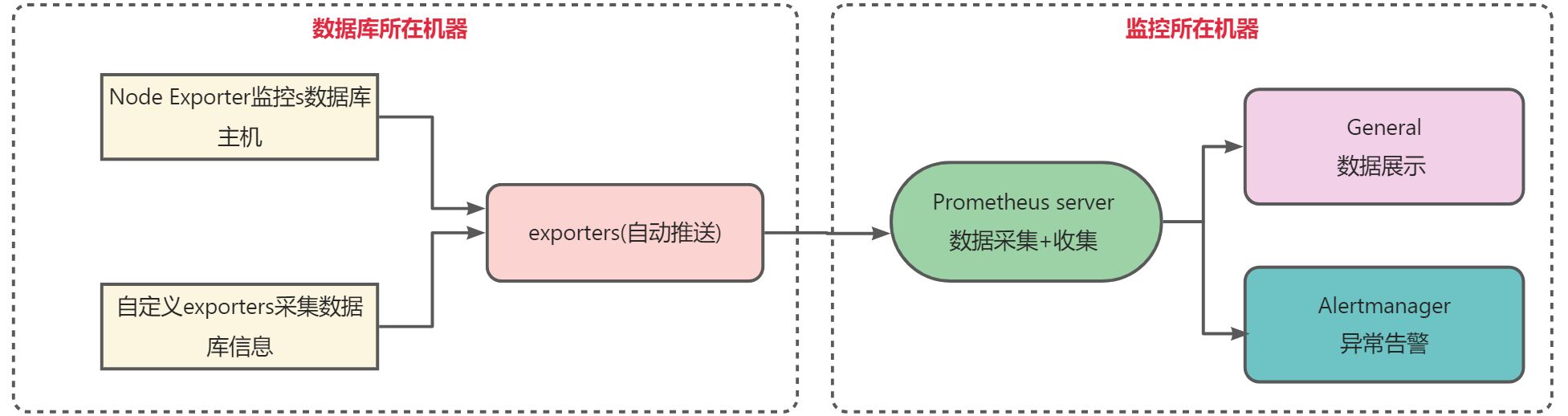
二、(数据库端)部署node压缩包
## 1. 更新同步操作系统时间,避免时间误差
[root@VM-24-17-centos opt]# ntpdate edu.ntp.org.cn && hwclock -w
## 2. 新建目录
[root@VM-24-17-centos opt]# mkdir /data/jiankong/jiankongSoft -p
[root@VM-24-17-centos opt]# cd /data/jiankong/jiankongSoft
## 3. 上传压缩包(node_soft_install.zip) 并解压
[root@localhost jiankongSoft]# unzip node_soft_install.zip
三、(数据库端)数据库新建监控用户(PROMETHEUS)
create user "PROMETHEUS" identified by "Promethue!@#123";
grant "PUBLIC","RESOURCE","SOI","SVI","VTI" to "PROMETHEUS";
grant select on DBA_FREE_SPACE to PROMETHEUS;
grant select on DBA_DATA_FILES to PROMETHEUS;
--GRANT SELECT ANY DICTIONARY TO PROMETHEUS;
四、(数据库端)修改自定义exporter的数据源
- 这里数据采集的jar包,是自己编写的。源码在后面的文章也会有提供。可以按需开发修改
- jar包中sql语句只会执行select语句不会生成中间表等操作并且只有readonly权限
- jar包运行需要jdk1.8的运行环境,如本地没有环境可直接使用DM8目录下的jdk环境
## 提示:jar包中内置PROMETHEUS用户,按照流程走的话可以不修改
[root@VM-24-17-centos opt]# cd /opt/jiankong/dm_prometheus
## 2. 上传压缩包 dm_prometheus-1.0.jar 并解压
## 3. 修改jar包连接数据的账号与密码(右键打开到BOOT-INF/classes/下编辑db.setting)
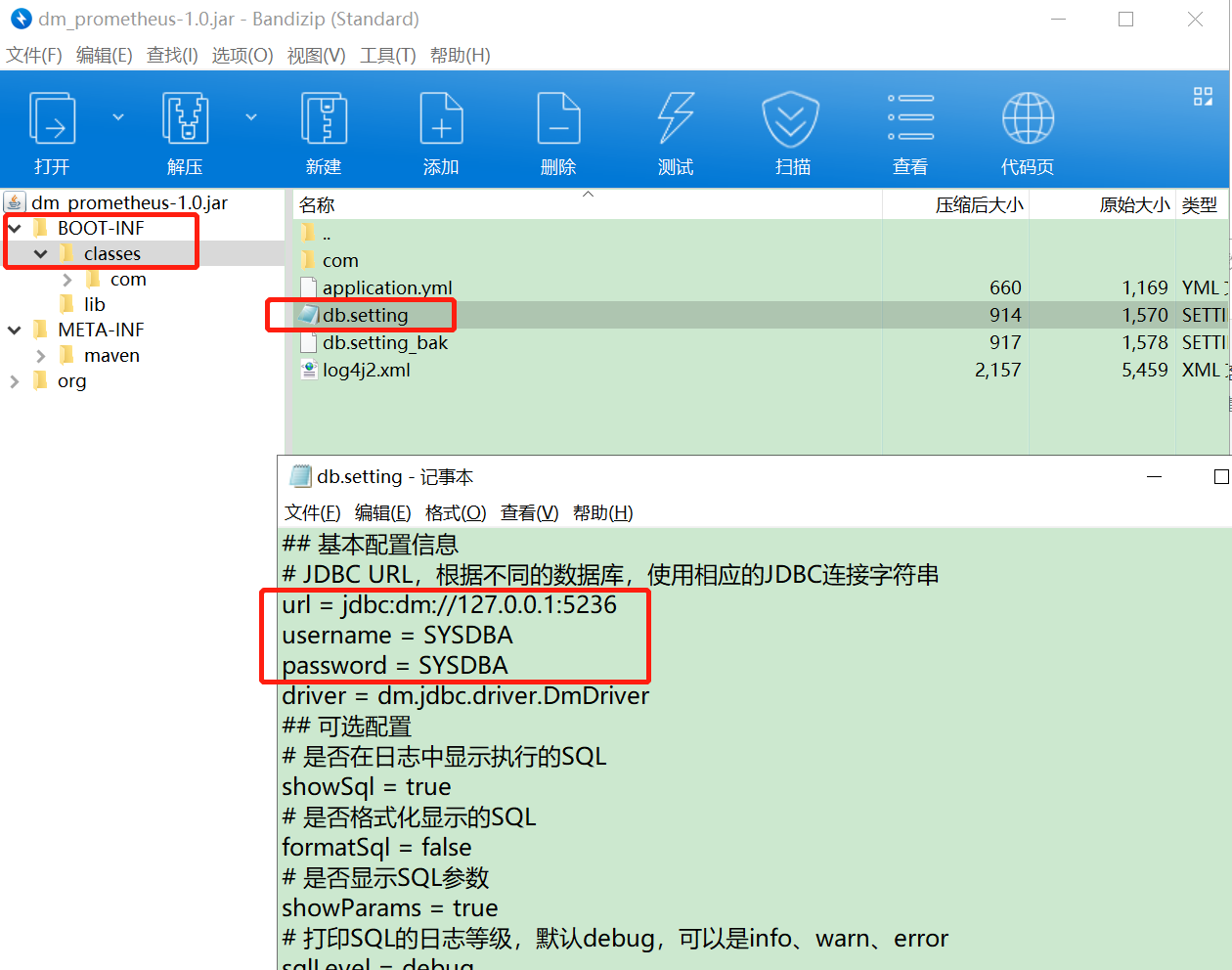
五、(数据库端)执行部署化脚本并启动服务
初始化脚本会进行四步
- part_1_handle_user(注册用户 ) 已配置MALLOC_ARENA_MAX=2属性,防止占用内存过多
- part_2_registration_service(注册系统服务并启动)
- part_3_start_script
- part_4_init_node_script(每个节点生成启停脚本)
## 1. 脚本赋予权限
[root@localhost jiankongSoft]# chmod 755 node_install.sh
## 2. 执行脚本初始化
[root@localhost jiankongSoft]# ./node_install.sh init
## 3. 启动两个服务
[root@localhost jiankongSoft]# ./node_install.sh start
## 4. 如果报错或者没有启动,就看之前的文章 前台启动进程的方式,排除错误
六、(监控端)监控端部署monitor压缩包
## 1. 更新同步操作系统时间,避免时间误差
[root@VM-24-17-centos opt]# ntpdate edu.ntp.org.cn && hwclock -w
## 2. 新建目录
[root@VM-24-17-centos opt]# mkdir /data/jiankong/jiankongSoft -p
[root@VM-24-17-centos opt]# cd /data/jiankong/jiankongSoft
## 3. 上传压缩包(monitor_soft_install.zip) 并解压
[root@localhost jiankongSoft]# unzip monitor_soft_install.zip
## 4. 手动解压grafana包
[root@localhost jiankongSoft]# tar -zxvf grafana-enterprise-9.3.1.linux-amd64.tar.gz
七、(监控端)执行部署化脚本进行初始化
## 1. 脚本赋予权限
[root@localhost jiankongSoft]# chmod 755 dmonitor_install.sh
## 2. 执行脚本初始化
[root@localhost jiankongSoft]# ./dmonitor_install.sh init
八、(监控端)修改prometheus配置文件关联数据
## 1. 进入到prometheus目录
[root@localhost prometheus-2.40.5]# cd /data/jiankong/prometheus-2.40.5
## 2. 编译prometheus.yml配置文件
[root@VM-24-17-centos prometheus-2.35.0]# vim prometheus.yml
##yml格式 注意文件对齐方式
# my global config
global:
scrape_interval: 1m # Set the scrape interval to every 15 seconds. Default is every 1 minute.
evaluation_interval: 1m # Evaluate rules every 15 seconds. The default is every 1 minute.
scrape_timeout: 1m # scrape_timeout is set to the global default (10s).
alerting:
alertmanagers:
- static_configs:
- targets:
- 127.0.0.1:9093
# Load rules once and periodically evaluate them according to the global 'evaluation_interval'.
rule_files:
- "rules/*.yml"
scrape_configs:
# The job name is added as a label `job=<job_name>` to any timeseries scraped from this config.
- job_name: "prometheus"
static_configs:
- targets: ["localhost:9090"]
- job_name: "dm_node_agent"
static_configs:
- targets: ["192.168.145.161:9100"]
labels:
origin_prometheus: '测试单机'
- job_name: "dmdbms_oa_dw"
metrics_path: "/prometheus"
static_configs:
- targets: ["192.168.145.161:9200"]
labels:
cluster_name: '测试单机'
## 3.修改完成以后进行配置文件校验,避免因为空格等问题导致出错
[root@localhost prometheus-2.40.5]# ./promtool check config prometheus.yml
Checking prometheus.yml
SUCCESS: 1 rule files found
SUCCESS: prometheus.yml is valid prometheus config file syntax
Checking rules/custom_test.yml
SUCCESS: 13 rules found
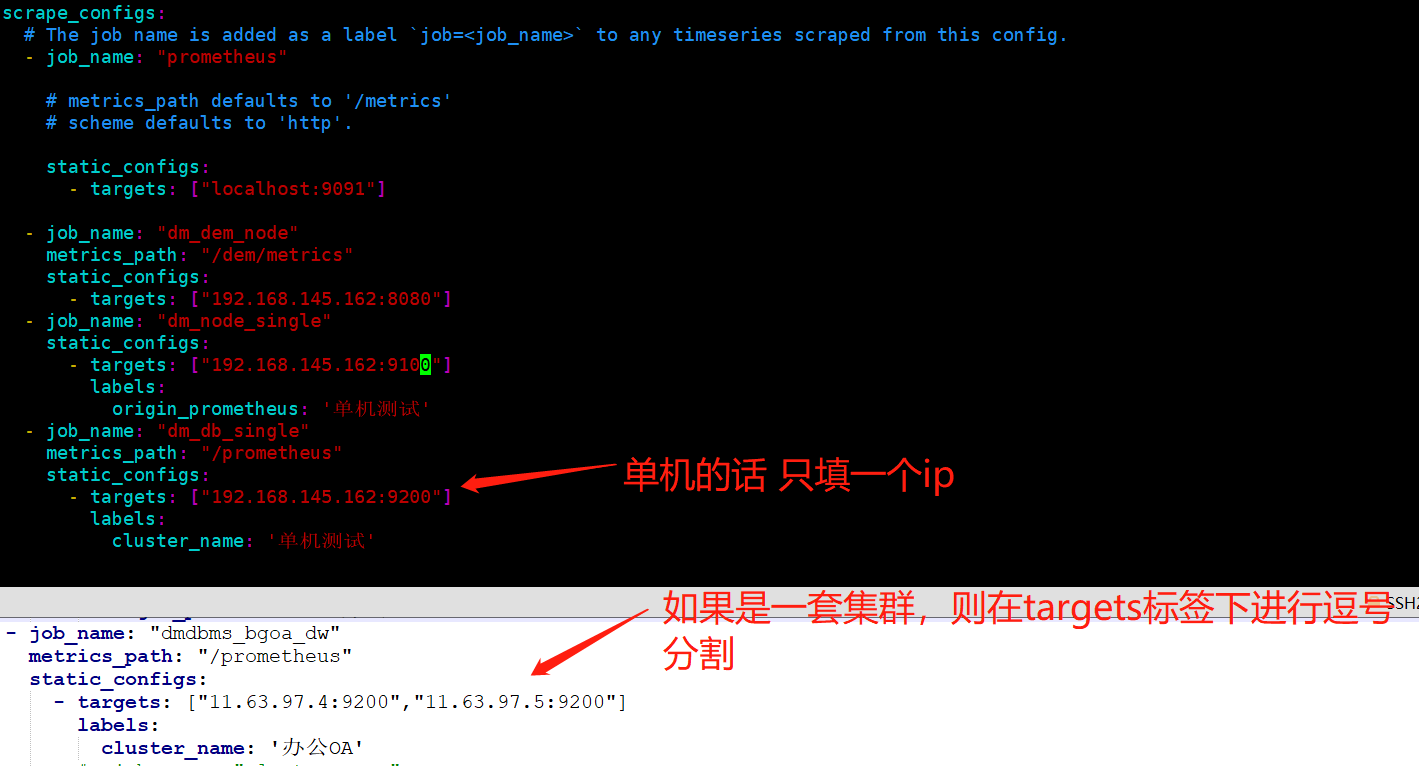
九、(监控端)脚本启动服务
[root@VM-24-17-centos opt]# cd /data/jiankong/jiankongSoft
## 3. 执行脚本初始化
[root@localhost jiankongSoft]# ./dmonitor_install.sh start
## (备用)出现端口占用问题方法
## 1.打开Linux系统,打开终端
## 2.在终端窗口输入 netstat -tln | grep + 被占用的端口命令
## netstat -tln
## netstat -tln | grep 9090
## 3.输入lsof -i:+被占端口命令,回车后可查看端口被哪个进程占用
## lsof -i:9090
## 4.输入kill -9 + 进程id命令,回车后即可杀死占用端口的进程
## kill -9 进程id

十、登录prometheus查看进程是否正常
## 5.访问prometheus,查看是否数据拉取成功 ip:9091
http://192.168.145.162:9091/
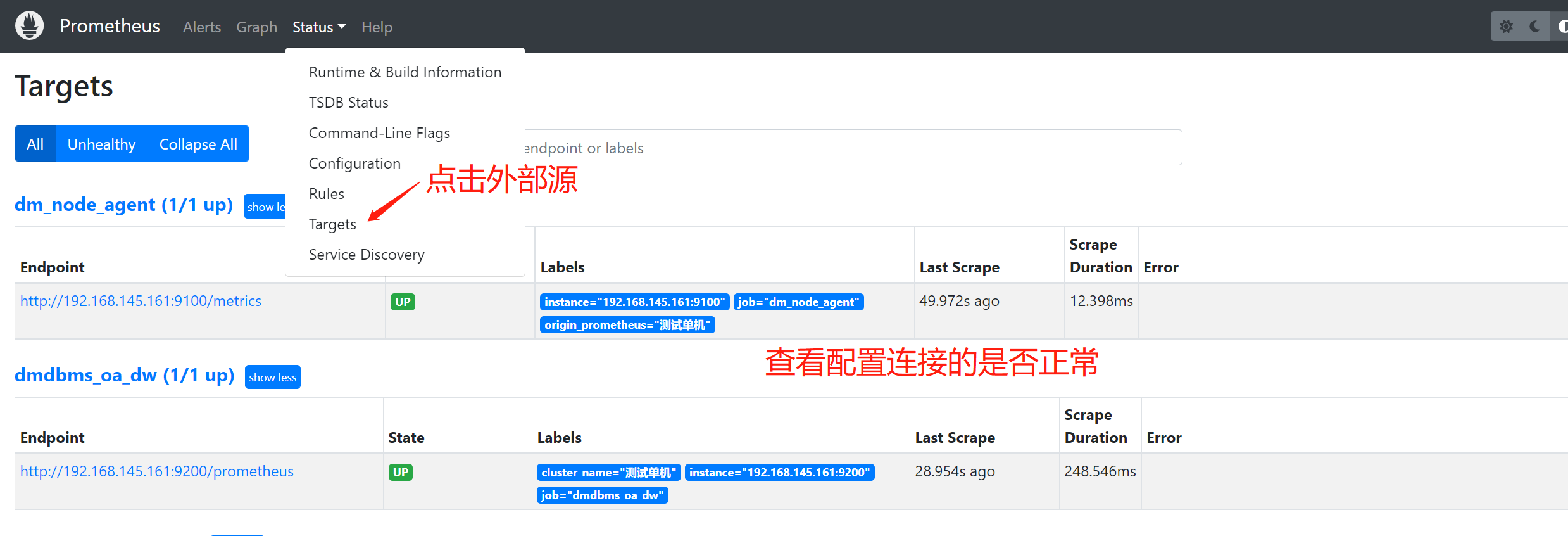
十一、登录grafana配置连接以及图表
1. Grafanna登录
## 通过浏览器访问http://IP:3000 ,默认用户名和密码:admin
2. 添加prometheus数据源相关联
点击配置,点击 Data Sources:
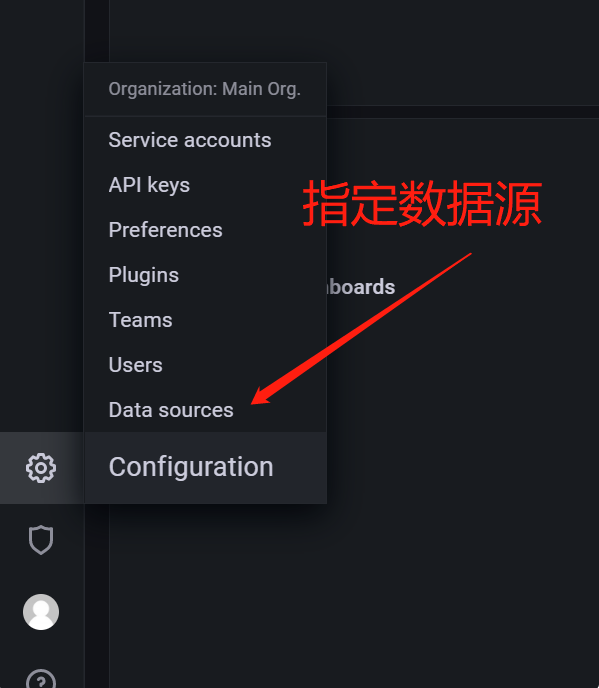
点击添加按钮:
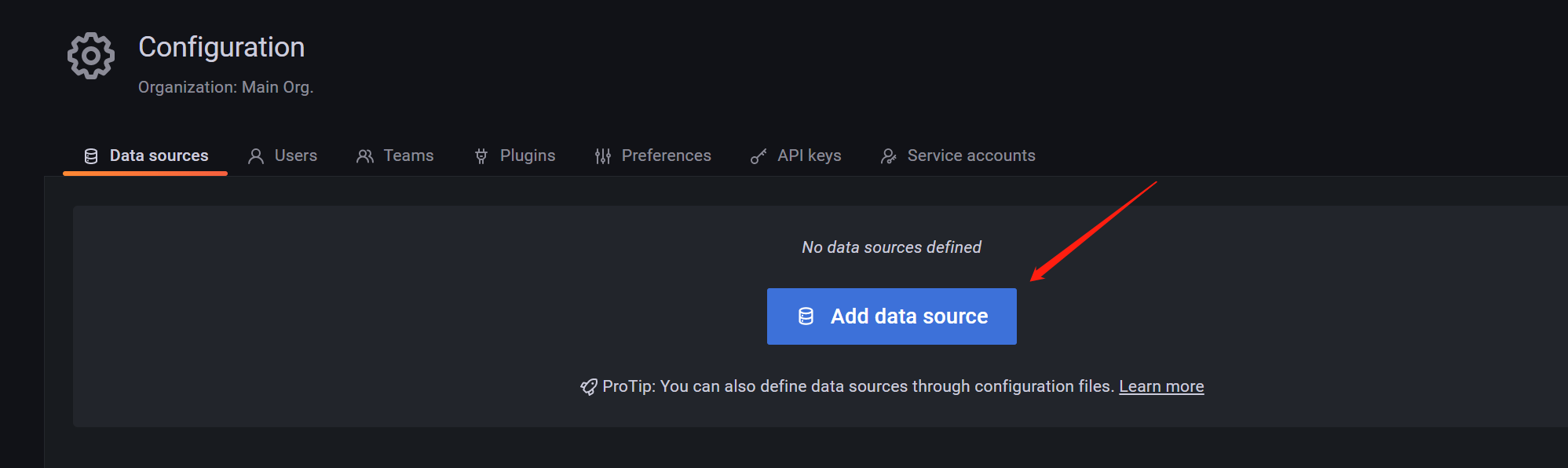
找到 Prometheus,点击 Select
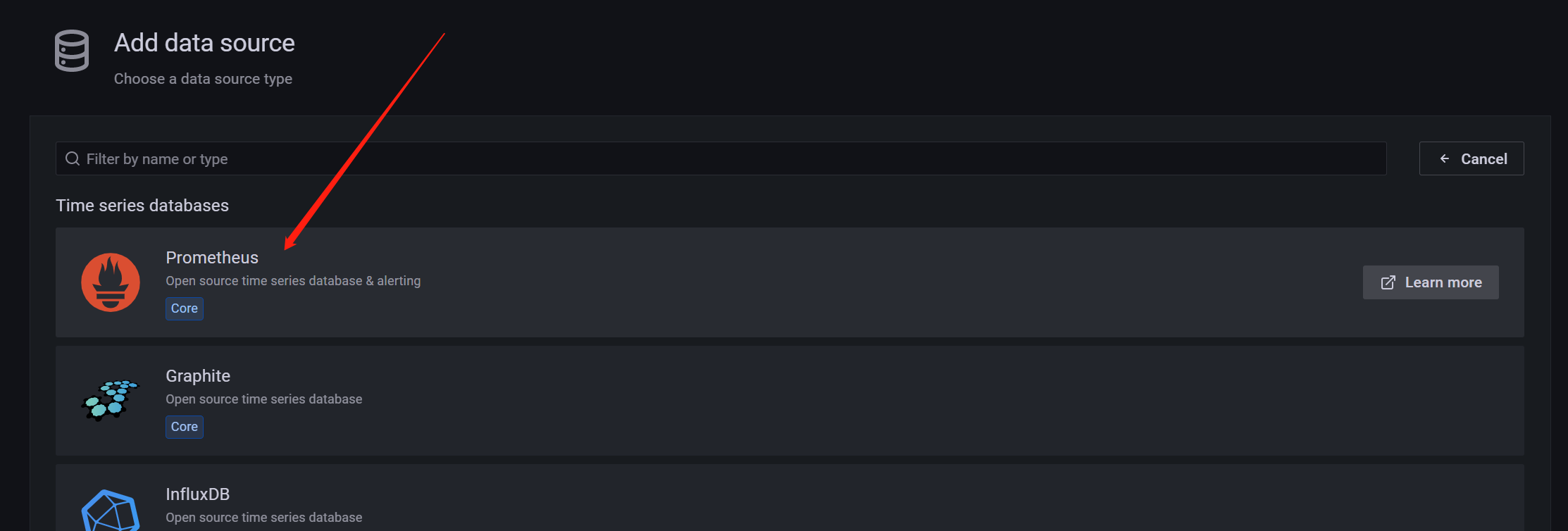
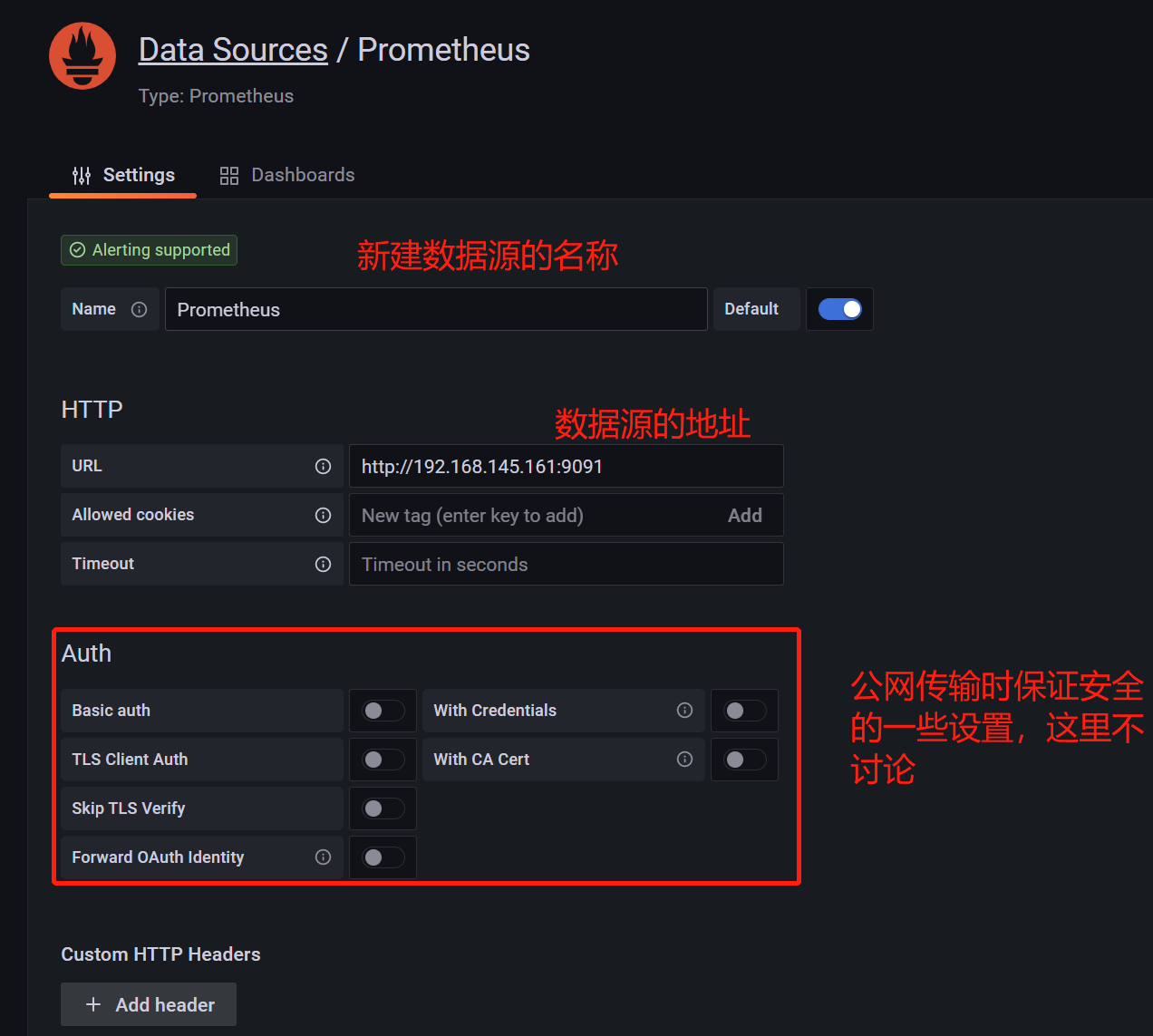
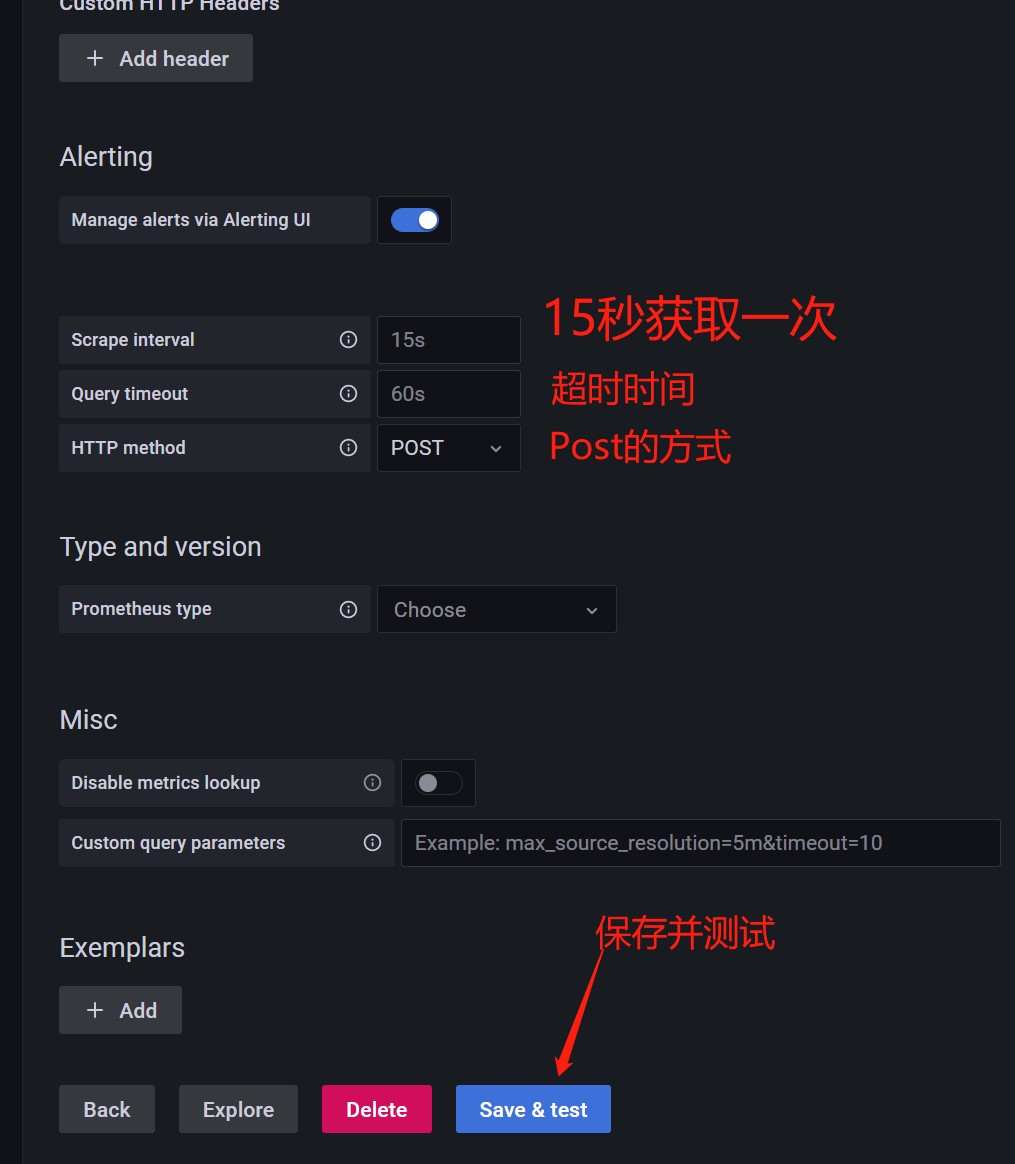
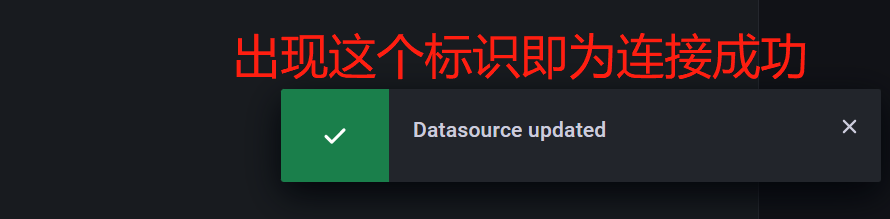
点击 Back 返回即可,可以看到 Data Sources 页面,出现了添加的 Prometheus:
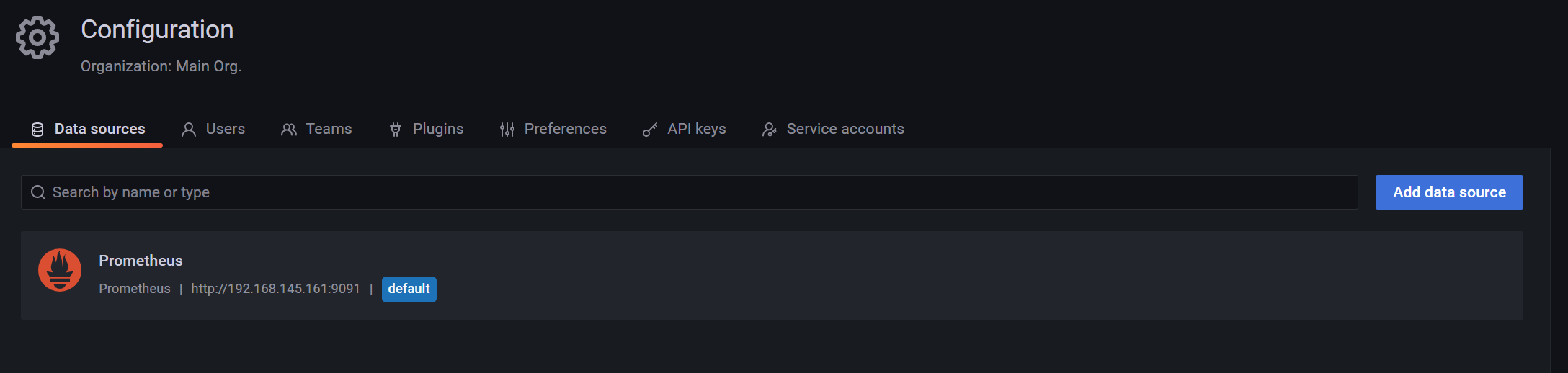
3. 导入Node Exporter模板
导入事先准备好的仪表盘模板(在文末的资料包中),提示grafana中仪表盘文件最终都是json文件,方便导入导出的
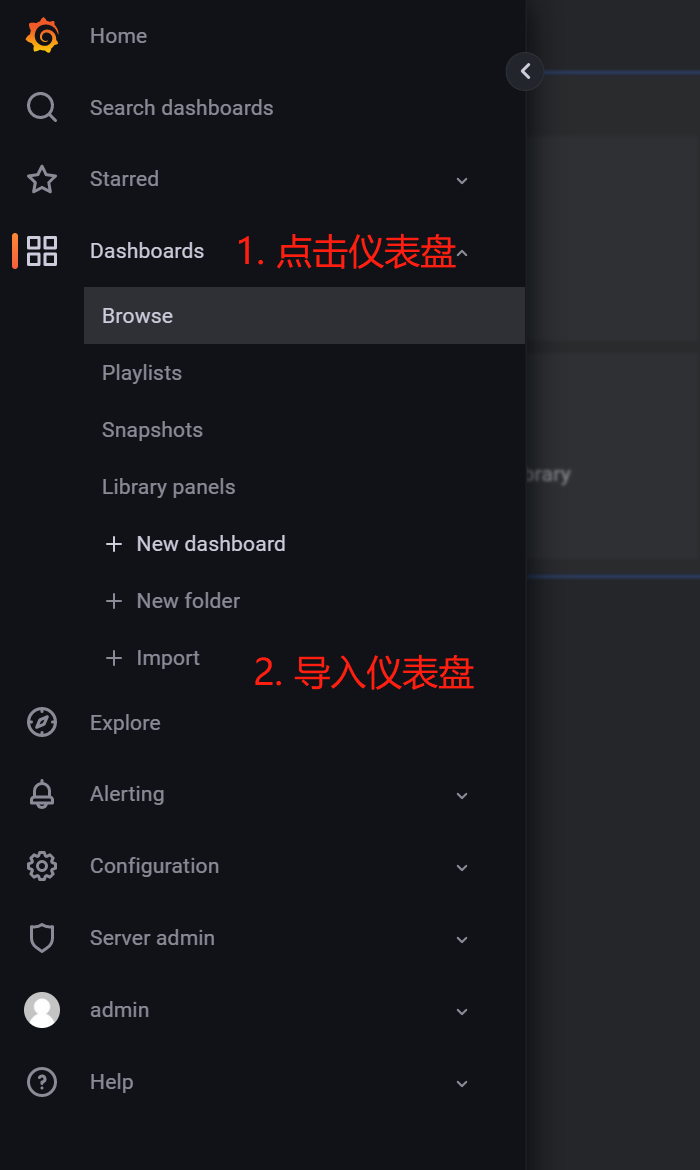
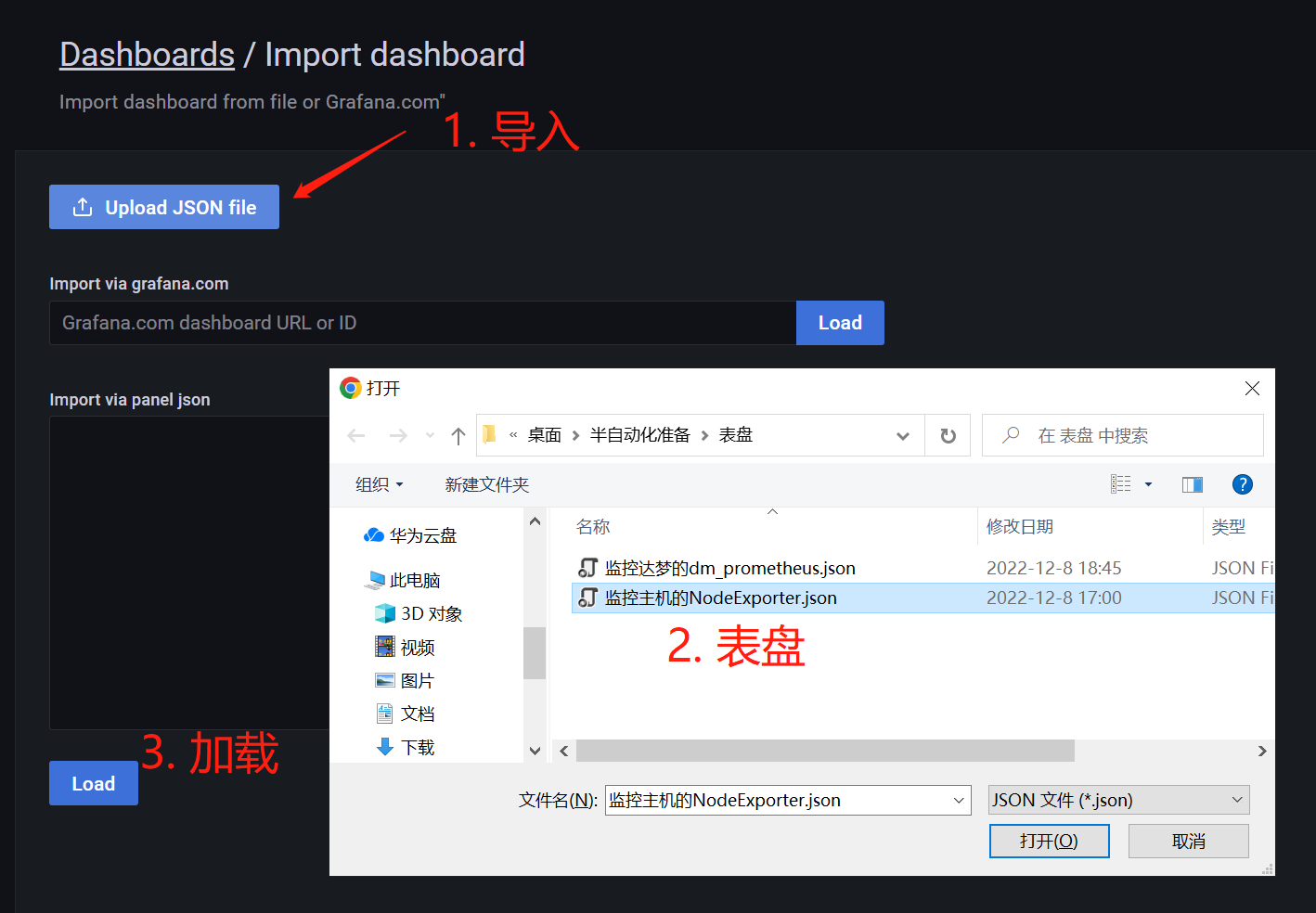
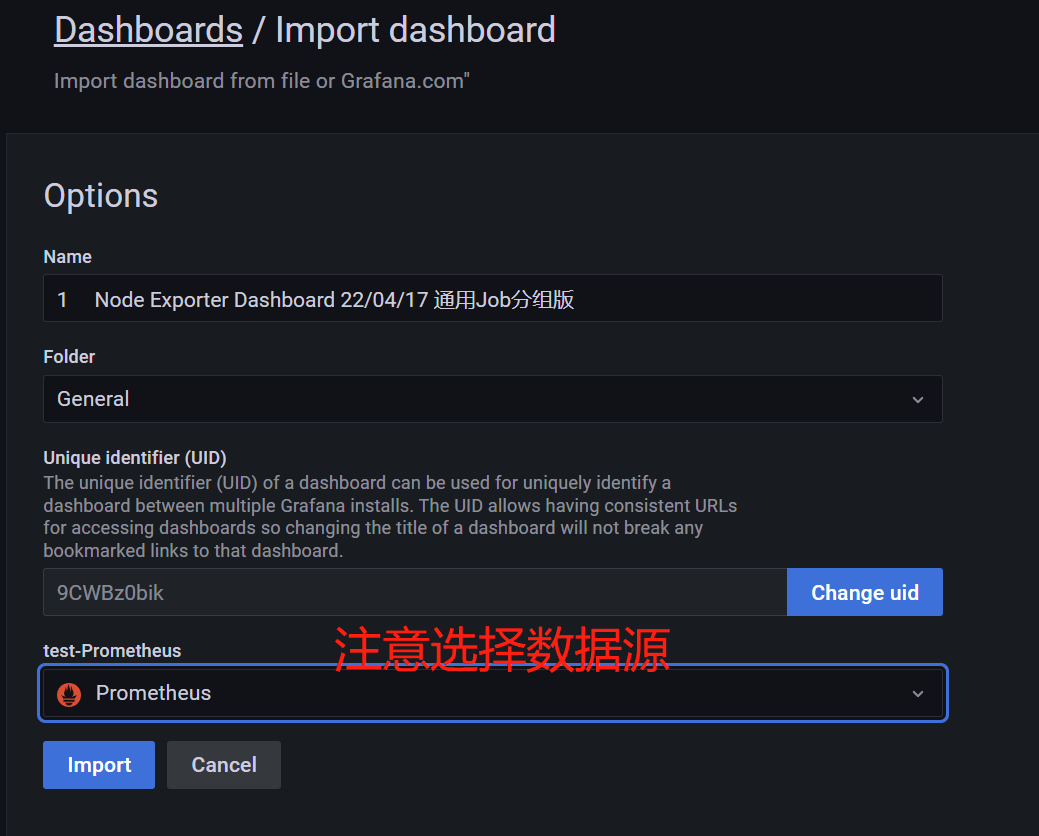
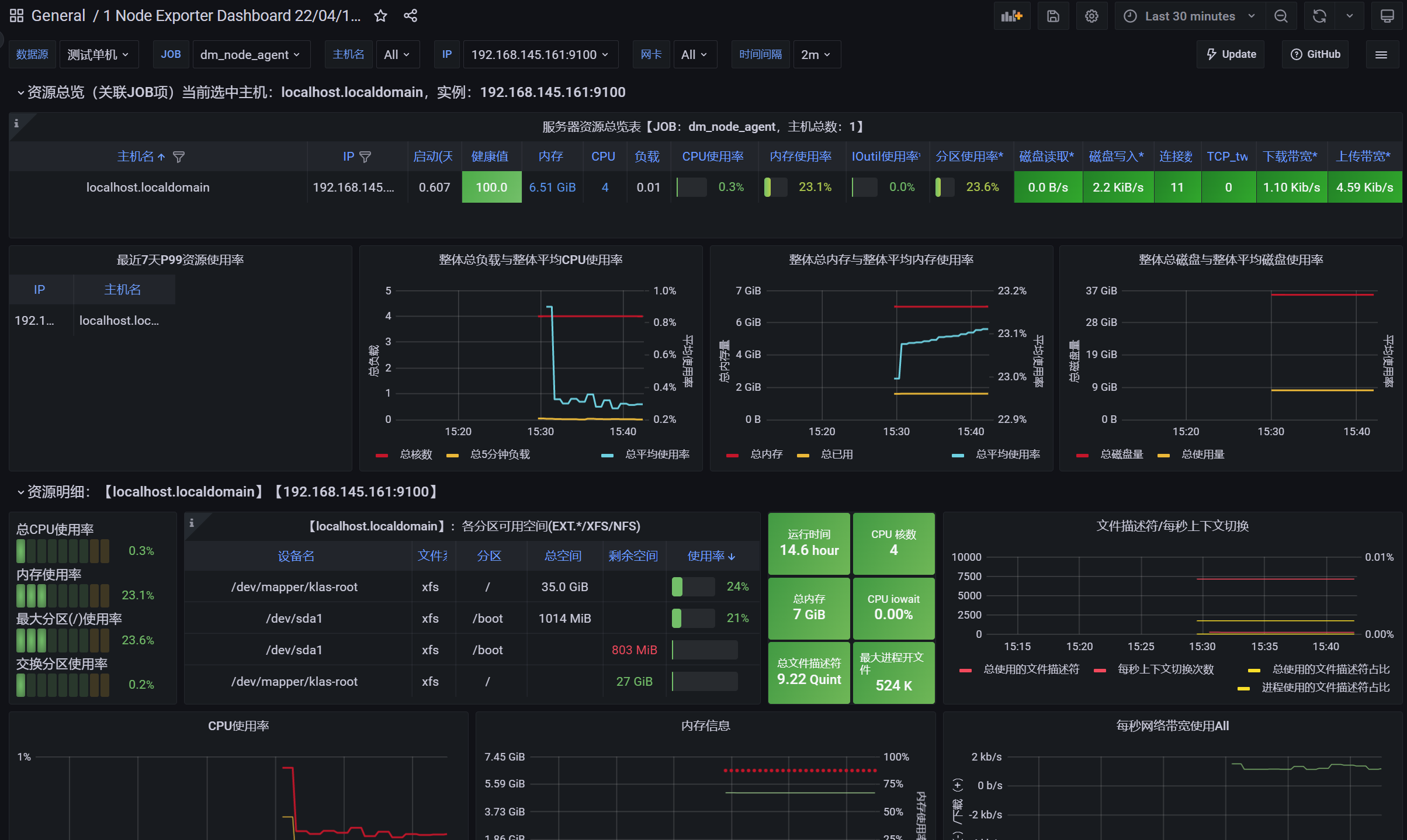
4. 导入配置数据库的图表
导入事先准备好的仪表盘模板(在文末的资料包中),提示grafana中仪表盘文件最终都是json文件,方便导入导出的
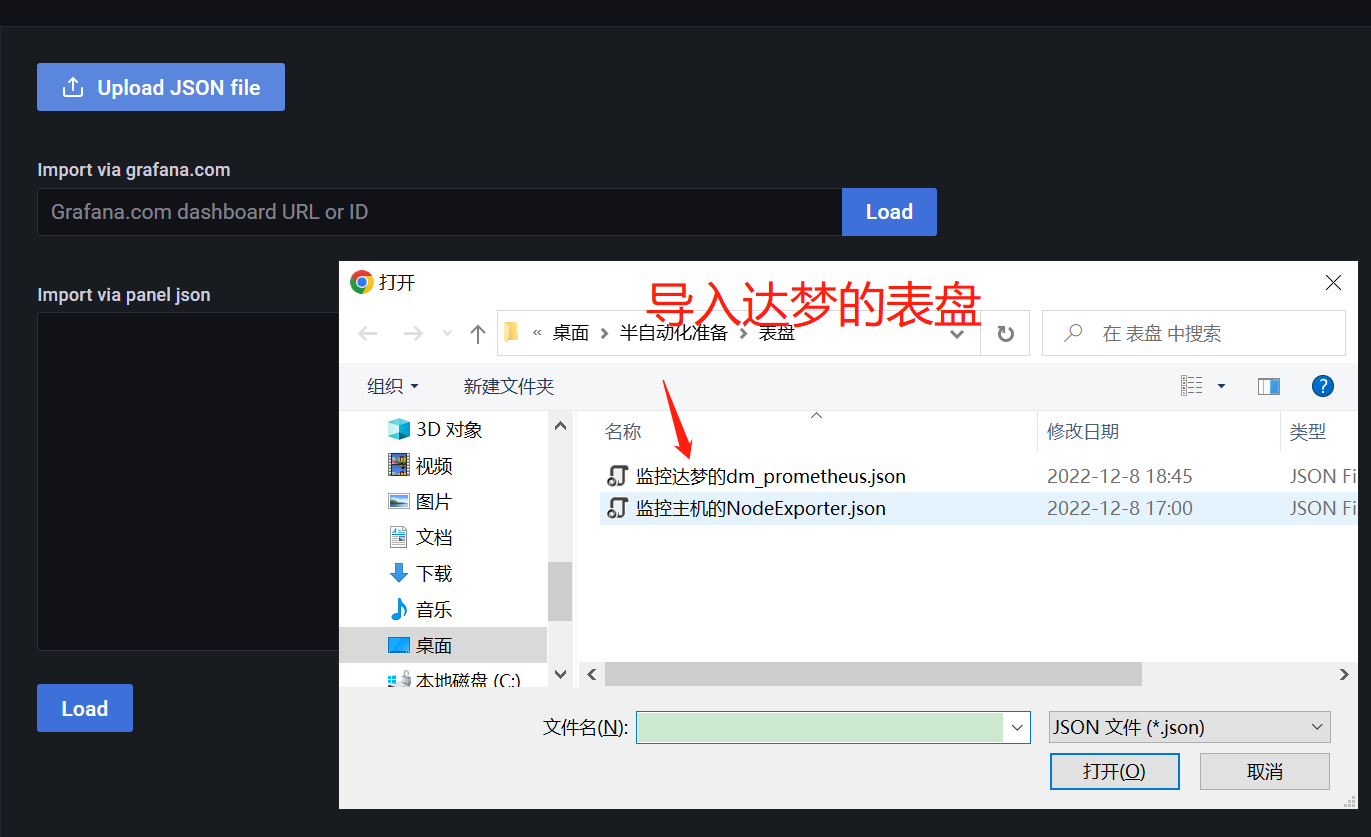
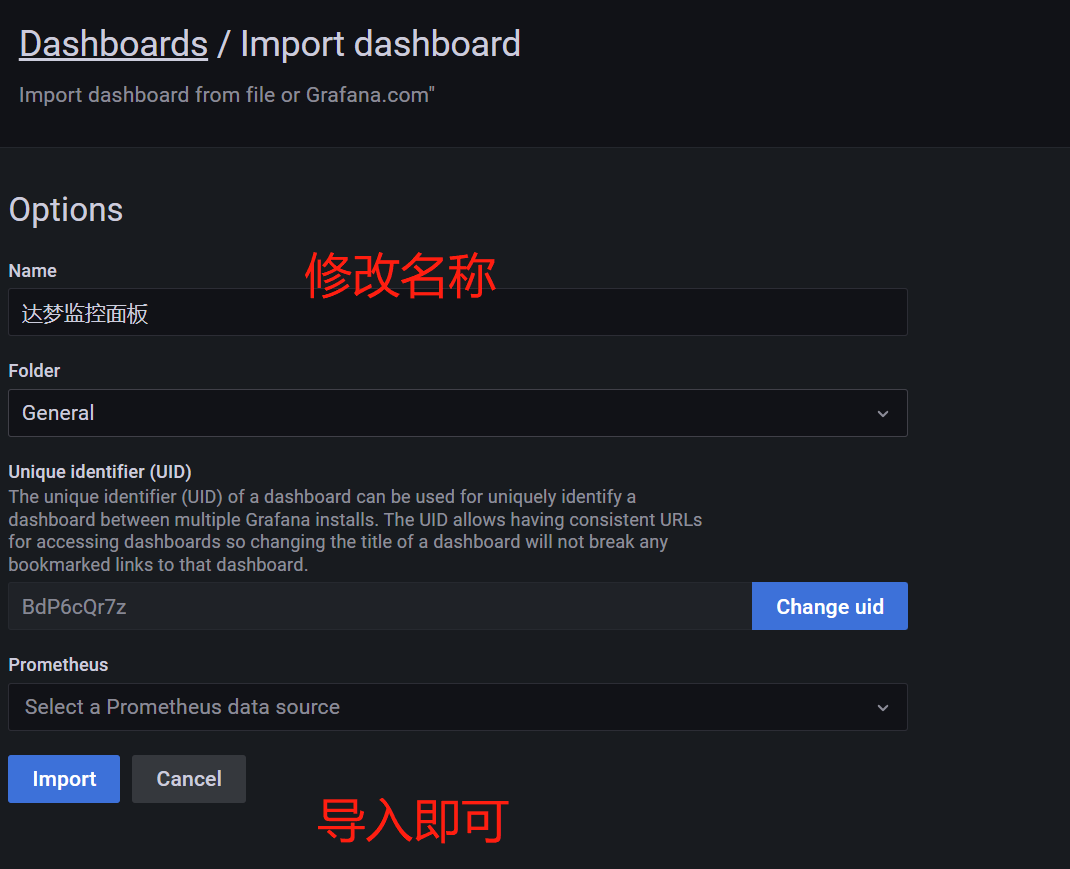
导入后格式会因为grafana版本的问题,导致导入的错乱。需要手动排版
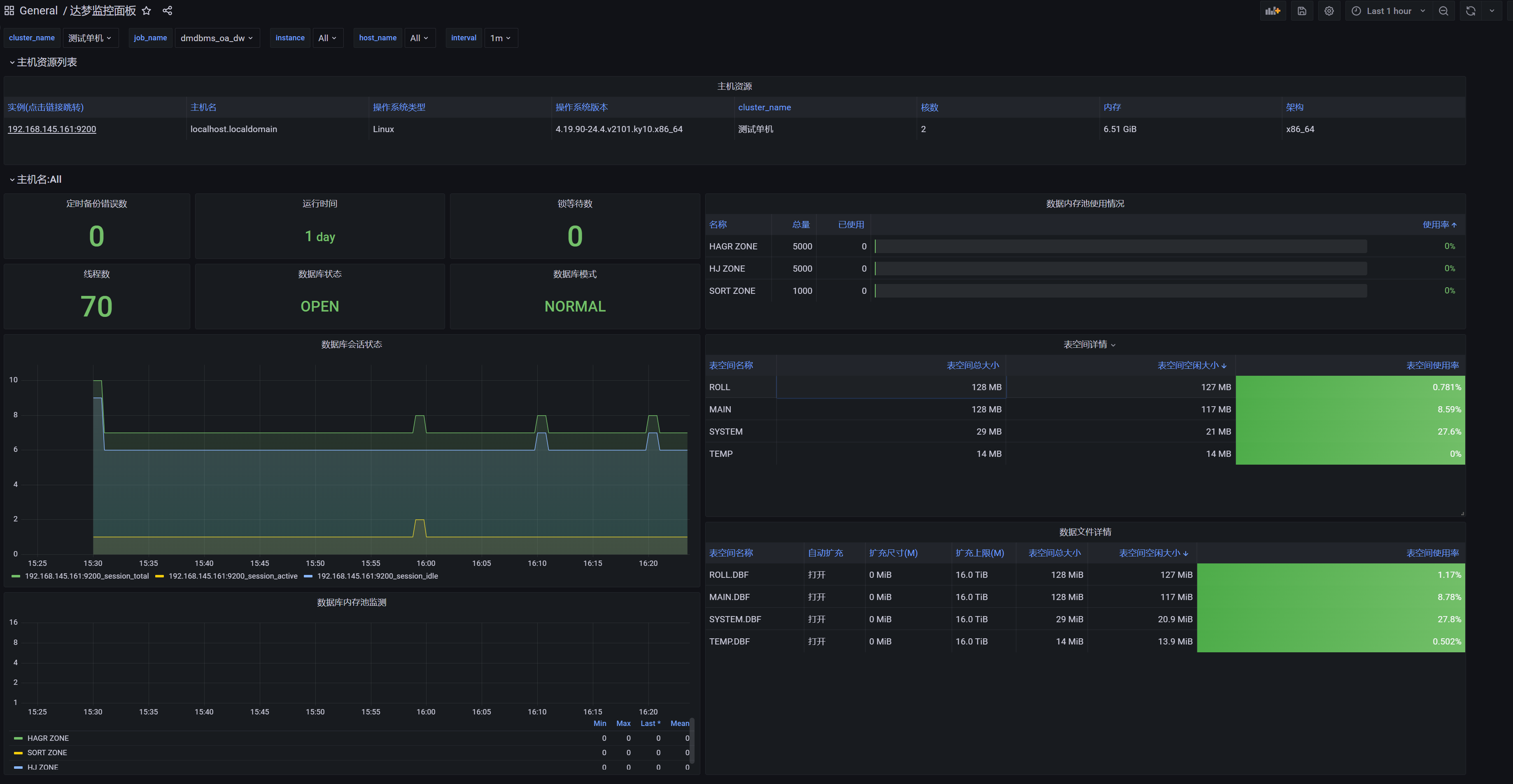
十二、Prometheus的自定义告警配置
请查看监控系列(四)Prometheus的自定义告警配置(短信与邮件),不进行过多说明
资料包
链接:https://pan.baidu.com/s/1lo6AynZBR5JdRZwY_1arbA?pwd=o178 提取码:o178
本文为达梦在线服务平台【与达梦同行】征文活动投稿文章:详细文章
第一届达梦数据库技术征文大赛来啦


























 500
500











 被折叠的 条评论
为什么被折叠?
被折叠的 条评论
为什么被折叠?








